Conheça o passo a passo para desativar o Facebook pelo celular e PC (Imagem: Lupa Charleaux/Tecnoblog)
Há diferentes maneiras de desativar o Facebook temporariamente. O procedimento pode ser feito por meio de um link direto da plataforma, pelo aplicativo para celulares ou pelo site da rede social.
Em todos os casos, você deve acessar a Central de Contas da Meta e informar o motivo da saída da plataforma. Bem como, é possível optar em continuar usando o Messenger mesmo com o perfil desativado.
Veja como dar um tempo no Facebook e desativar temporariamente o perfil na rede social.
Índice
Como desativar o Facebook temporariamente pelo link direto1. Acesse a página de desativação e exclusão do Facebook2. Veja os perfis que serão desativados3. Marque o motivo pelo qual você vai pausar o Facebook4. Confirme que deseja desativar o Facebook pelo linkComo desativar o Facebook temporariamente no celular pelo app1. Acesse as configurações do Facebook2. Abra a Central de Contas da Meta3. Toque em “Dados Pessoais” do usuário4. Selecione “Propriedade e controle da conta”5. Escolha a conta do Facebook que será desativada6. Marque a opção “Desativar conta” do Facebook7. Veja as páginas que serão desativados com seu perfil do Facebook8. Informe o motivo da desativação do Facebook9. Defina o tempo da pausa no Facebook10. Confirme a desativação da contaComo desativar o Facebook temporariamente no PC pelo navegador1. Acesse as configurações do Facebook2. Abra a Central de Contas da Meta3. Clique em “Dados Pessoais”4. Selecione “Propriedade e controle da conta”5. Acesse a opção “Desativação ou exclusão”6. Marque a opção “Desativar conta”7. Confira as páginas que serão desativadas com o perfil8. Informe o motivo da saída do Facebook9. Defina o período de pausa do Facebook10. Conclua a desativação do perfilPor que não consigo desativar o Facebook?O que acontece ao desativar a conta do Facebook?É possível usar o Messenger após desativar a conta do Facebook?Meus amigos serão notificados de que desativei minha conta do Facebook?Minhas páginas serão desativadas ao desativar minha conta do Facebook?Tem como desativar o Facebook de alguém que faleceu?Qual a diferença entre desativar e excluir uma conta do Facebook?Dá para reativar minha conta do Facebook?
Como desativar o Facebook temporariamente pelo link direto
1. Acesse a página de desativação e exclusão do Facebook
Use o navegador do PC ou celular para acessar facebook.com/deactive_delete_account. Se necessário, faça login na conta do Facebook que você deseja desativar temporariamente.
Então, selecione a opção “Desativar conta” e clique em “Prosseguir com a desativação”.
Selecionando a opção “Desativar conta” (Imagem: Reprodução/Facebook)
2. Veja os perfis que serão desativados
O Facebook informará quais perfis, páginas e grupos serão desativados com a sua conta. Se estiver de acordo, clique em “Continuar”.
Checando os perfis e páginas que serão desativados (Imagem: Reprodução/Facebook)
3. Marque o motivo pelo qual você vai pausar o Facebook
Marque a opção que justifique o motivo da sua saída do Facebook. Depois, desça a tela e marque a caixa “Continue usando o Messenger” caso queira manter ativa a conta no aplicativo de mensagens.
Por fim, clique no botão “Desativar” para avançar.
Solicitando a desativação do Facebook (Imagem: Reprodução/Facebook)
4. Confirme que deseja desativar o Facebook pelo link
Na janela pop-up, clique no botão “Desativar agora” para concluir a ação. Automaticamente, você será deslogado do Facebook pelo navegador e pelos apps.
Confirmando a desativação da conta do Facebook (Imagem: Reprodução/Facebook)
Como desativar o Facebook temporariamente no celular pelo app
1. Acesse as configurações do Facebook
Abra o aplicativo Facebook no seu celular e toque no botão de três riscos, no canto superior direito da tela, para acessar o menu principal. Em seguida, toque no ícone de engrenagem, no canto superior direito, para acessar as configurações da rede social.
Acessando as configurações do aplicativo Facebook (Imagem: Reprodução/Facebook)
2. Abra a Central de Contas da Meta
Toque no banner Central de Contas para acessar a área de gerenciamento de perfis das redes sociais da Meta.
Abrindo a Central de Contas da Meta (Imagem: Reprodução/Facebook)
3. Toque em “Dados Pessoais” do usuário
Desça a página até encontrar a seção “Configurações da conta” e selecione “Dados Pessoais” para avançar.
Selecionando o menu “Dados pessoais” (Imagem: Reprodução/Facebook)
4. Selecione “Propriedade e controle da conta”
Toque na opção “Propriedade e controle da conta” e, depois, em “Desativação ou exclusão” para iniciar o processo para desativar o Facebook temporariamente pelo celular.
Acessando as opções “Propriedade e controle da conta” e “Desativação ou exclusão” (Imagem: Reprodução/Facebook)
5. Escolha a conta do Facebook que será desativada
Toque em cima da conta do Facebook que você deseja desativar temporariamente.
Selecionando o perfil do Facebook que será desativado (Imagem: Reprodução/Facebook)
6. Marque a opção “Desativar conta” do Facebook
Marque a opção “Desativar conta” e, então, toque no botão “Continuar” no final da tela.
Marcando a opção “Desativar conta” do Facebook (Imagem: Reprodução/Facebook)
7. Veja as páginas que serão desativados com seu perfil do Facebook
Veja a lista de todas as páginas administradas por você que serão desativadas com o seu perfil. Então, toque em “Continuar” e, se solicitado, informe sua senha para avançar.
Checando as páginas que serão desativadas com a conta do Facebook (Imagem: Reprodução/Facebook)
8. Informe o motivo da desativação do Facebook
Marque a opção que melhor explique a razão pela qual você escolheu desativar o Facebook temporariamente. Para este guia, selecionamos a opção “Isso é temporário. Eu vou voltar”.
Então, mais uma vez, toque no botão “Continuar” no final da página.
Selecionando o motivo da saída do Facebook (Imagem: Reprodução/Facebook)
9. Defina o tempo da pausa no Facebook
Desça a tela e toque no menu suspenso para definir o período de dias em que a conta ficará desativada – de 1 a 7 dias – ou “Não reativar automaticamente”. Então, toque em “Concluir” e, depois, em “Continuar” para desativar o Facebook pelo celular.
Definindo o período para reativação automática da conta (Imagem: Reprodução/Facebook)
10. Confirme a desativação da conta
Desça a página e marque “Continuar usando o Messenger” caso deseje manter o aplicativo de mensagens. Em seguida, toque em “Desativar minha conta” para confirmar a ação.
Confirmando a desativação da conta do Facebook (Imagem: Reprodução/Facebook)
Como desativar o Facebook temporariamente no PC pelo navegador
1. Acesse as configurações do Facebook
Abra o facebook.com e clique no ícone com a sua foto, no canto superior direito da tela, para abrir um submenu. Selecione a opção “Configurações e privacidade” e, depois, “Configurações” para continuar.
Abrindo as configurações do Facebook pelo PC (Imagem: Reprodução/Facebook)
2. Abra a Central de Contas da Meta
Clique no banner da Central de Contas da Meta, no canto esquerdo da tela, para acessar o gerenciador de contas e desativar o Facebook pelo PC.
Acessando a Central de Contas da Meta (Imagem: Reprodução/Facebook)
3. Clique em “Dados Pessoais”
Clique na opção “Dados Pessoais”, no menu no canto esquerdo da tela, para ver as opções para editar informações do seu perfil.
Abrindo o menu “Dados pessoais” (Imagem: Reprodução/Facebook)
4. Selecione “Propriedade e controle da conta”
Na próxima página, clique em “Propriedade e controle da conta” para abrir a ferramenta para desativar o perfil.
Selecionando a opção “Propriedade e controle da conta” (Imagem: Reprodução/Facebook)
5. Acesse a opção “Desativação ou exclusão”
No menu pop-up, clique na opção “Desativação ou exclusão” e, depois, selecione o perfil do Facebook que você vai desativar temporariamente.
Abrindo o recurso “Desativação ou exclusão” e selecionando o perfil que será desativado (Imagem: Reprodução/Facebook)
6. Marque a opção “Desativar conta”
Selecione a opção “Desativar conta” para seguir com o processo para suspender o Facebook temporariamente. Então, clique no botão “Continuar”.
Marcando a opção “Desativar conta” (Imagem: Reprodução/Facebook)
7. Confira as páginas que serão desativadas com o perfil
Se você é o único administrador de uma página do Facebook, ela será desativada com o seu perfil. Caso esteja de acordo, clique em “Continuar” e, se necessário, informe sua senha.
Verificando as páginas vinculadas ao perfil que serão desativadas (Imagem: Reprodução/Facebook)
8. Informe o motivo da saída do Facebook
Marque a opção que esteja de acordo com a sua decisão de desativar a conta do Facebook. Neste guia, mostraremos o passo a passo ao selecionar “Isso é temporário. Eu vou voltar”. Então, clique em “Continuar”.
Selecionando o motivo da desativação da conta (Imagem: Reprodução/Facebook)
9. Defina o período de pausa do Facebook
Clique no menu suspenso, no final da página, para definir quando reativar automaticamente sua conta do Facebook. Depois, clique no botão “Continuar” para concluir.
Definindo o período de pausa da conta (Imagem: Reprodução/Facebook)
10. Conclua a desativação do perfil
Marque a caixa “Continuar usando o Messenger” caso queira manter o acesso ao aplicativo de mensagens. Por fim, clique em “Desativar minha conta” para pausar o acesso ao Facebook.
Marcando a opção para continuar usando o Messenger e confirmando a desativação da conta do Facebook (Imagem: Reprodução/Facebook)
Por que não consigo desativar o Facebook?
Há algumas questões que podem impedir você de desativar o Facebook. As mais comuns são:
Atividades pendentes: você não pode desativar o perfil se tiver alguma ação pendente, como solicitação de amizade ou até mesmo uma publicação nos rascunhos. Zere as pendências antes de realizar a desativação;
Restrições de segurança: o Facebook impede a desativação caso você tenha recuperado a conta recentemente. Essa é uma medida de segurança para que a rede social tenha certeza de que é você que está desativando a conta;
Aplicativo de terceiros: se você usa o Facebook para logins em outros apps, essa ação pode estar impedindo a desativação. Tente desconectar as contas em outras plataformas para desativar o perfil na rede social;
Problemas técnicos: o Facebook pode estar passando por uma instabilidade que está interferindo em suas funções. Tente realizar a ação em outro dispositivo ou navegador.
O que acontece ao desativar a conta do Facebook?
Essas são as ações que acontecem após desativar a conta do Facebook:
Perfil invisível: seu perfil se torna inacessível para outros usuários e não aparece em resultados de pesquisa na rede social;
Lista de amigos: seu nome continua na lista de amigos dos seus contatos, mas sem foto ou outras informações;
Messenger: o histórico de mensagens é mantido e você continua recebendo mensagens se optar por usar o Messenger separadamente;
Perfis adicionais e páginas: ambos são desativados com sua conta principal;
Dados pessoais: suas informações continuam disponíveis no banco de dados do Facebook. Eles são deletados apenas se você excluir o perfil na rede social.
É possível usar o Messenger após desativar a conta do Facebook?
Sim, dá para usar o Messenger sem o Facebook. Durante o processo de desativação, você terá a opção de continuar usando o aplicativo de mensagens de forma isolada da rede social da Meta.
Meus amigos serão notificados de que desativei minha conta do Facebook?
Não, o Facebook não notifica as pessoas se você desativar a conta. Seu nome ainda poderá continuar sendo exibido na lista de amigos dos seus contatos, mas ninguém poderá acessar seu perfil na rede social.
Minhas páginas serão desativadas ao desativar minha conta do Facebook?
Sim, se você for o único administrador da página no Facebook, ela será desativada com a sua conta na rede social. No entanto, se houver outros administradores, a página permanecerá ativa sob a responsabilidade dos outros admins.
Vale dizer que você pode desativar uma página do Facebook para que outras pessoas não acessem. Essa opção oculta a página para os usuários da rede social, deixando visível apenas para os admins
Tem como desativar o Facebook de alguém que faleceu?
Sim, você pode desativar uma conta ou transformar um perfil no Facebook em memorial para a pessoa falecida. Para isso, a família deve preencher o formulário “Solicitação de memória” da plataforma.
Durante o processo, o familiar precisa informar a data do falecimento da pessoa e enviar um documento oficial de óbito. Em seguida, é necessário escolher entre remover o perfil da plataforma ou criar um memorial para homenagens.
Qual a diferença entre desativar e excluir uma conta do Facebook?
Desativar uma conta do Facebook significa fazer uma pausa temporária no uso da rede social. Durante esse período, seu perfil ficará oculto para outras pessoas. Caso queira retornar, é possível reativar o perfil com todos os dados antigos (amigos, páginas, grupos, fotos).
Excluir uma conta do Facebook, por outro lado, é a ação permanente de apagar o perfil na rede social. Você poderá recuperar o acesso e os dados do seu perfil em até 30 dias depois da solicitação da exclusão. Após o prazo, é necessário criar outra conta na plataforma.
Dá para reativar minha conta do Facebook?
Sim, você consegue reativar a conta do Facebook ao acessar novamente a rede social. Basta fazer o login com e-mail ou telefone e senha cadastrados anteriormente e, automaticamente, você poderá voltar a usar a plataforma.
Caso tenha esquecido o e-mail ou a senha, será necessário fazer o passo a passo para recuperar um Facebook desativado. Assim, você pode tentar outras formas de fazer o login ou solicitar o cadastro de uma nova senha de acesso.
Como desativar uma conta do Facebook temporariamente pelo PC ou celular
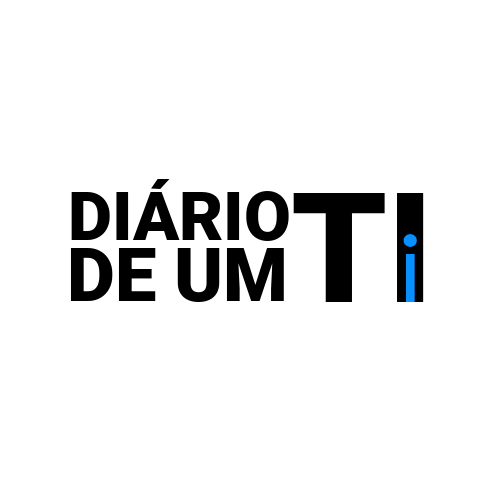
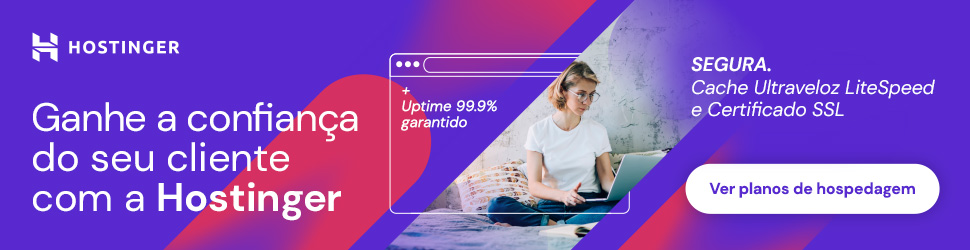

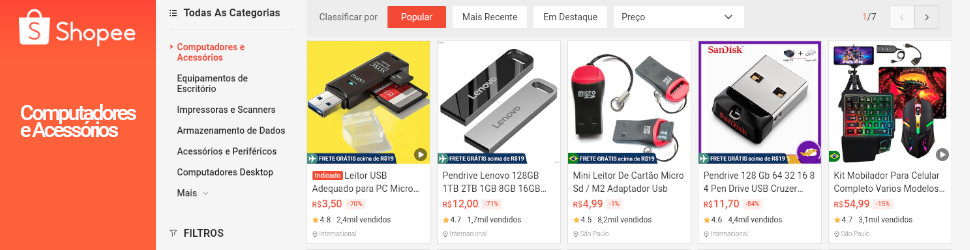
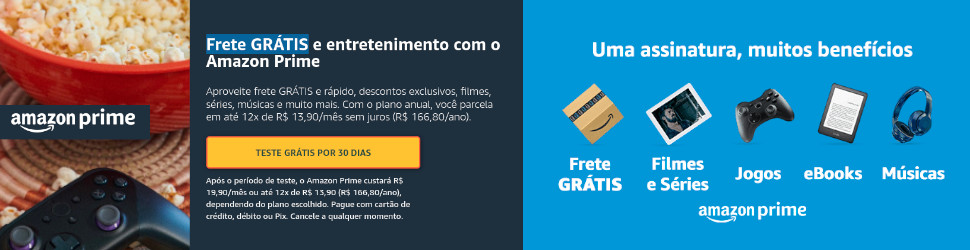
Deixe um comentário